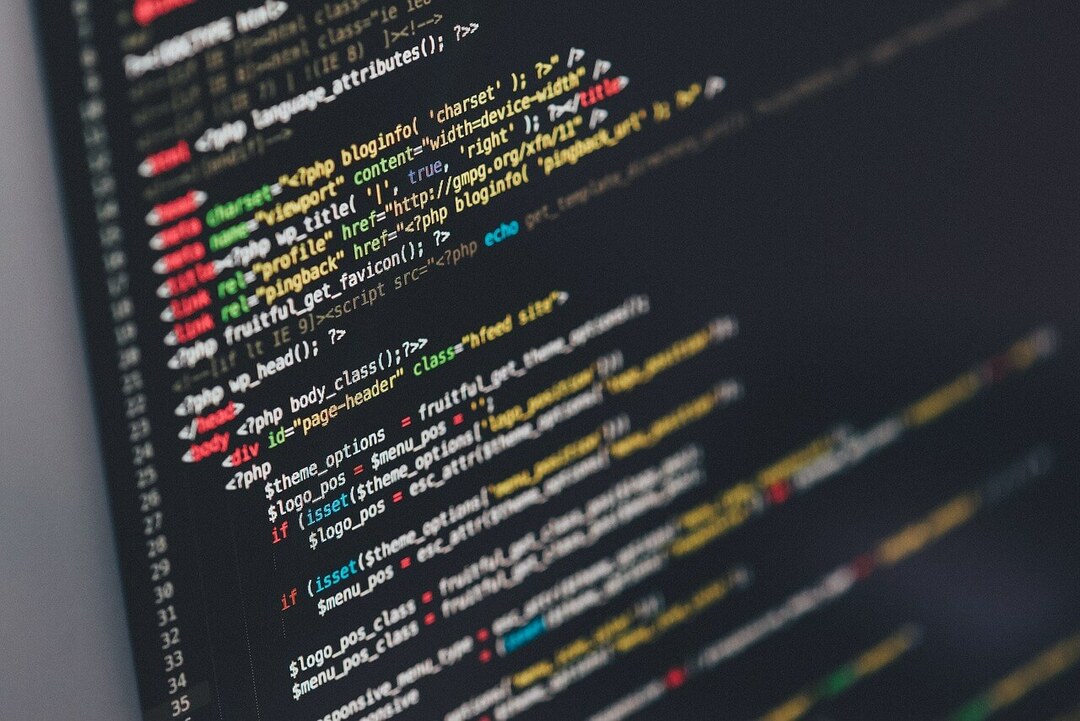A Windows néhány előre definiált eszköztárat kínál, amelyek a Windows segítségével érhetők el Tálca. Az egyik ilyen eszköztár a Cím eszköztár. A Cím eszköztár közvetlen hozzáférést biztosít egy webhelyhez a Windows tálcájáról. A Cím eszköztár az alapértelmezett böngészőt használja a weboldalak eléréséhez.
Ebben a cikkben bizonyos lépéseket fogunk követni a Cím eszköztár megjelenítése és használata a Windows 10 rendszerben:
1. lépés:
Kattintson a jobb gombbal a Windows tálcájára. Lépjen az „Eszköztárak” oldalra, és kattintson a „Cím” eszköztárra.
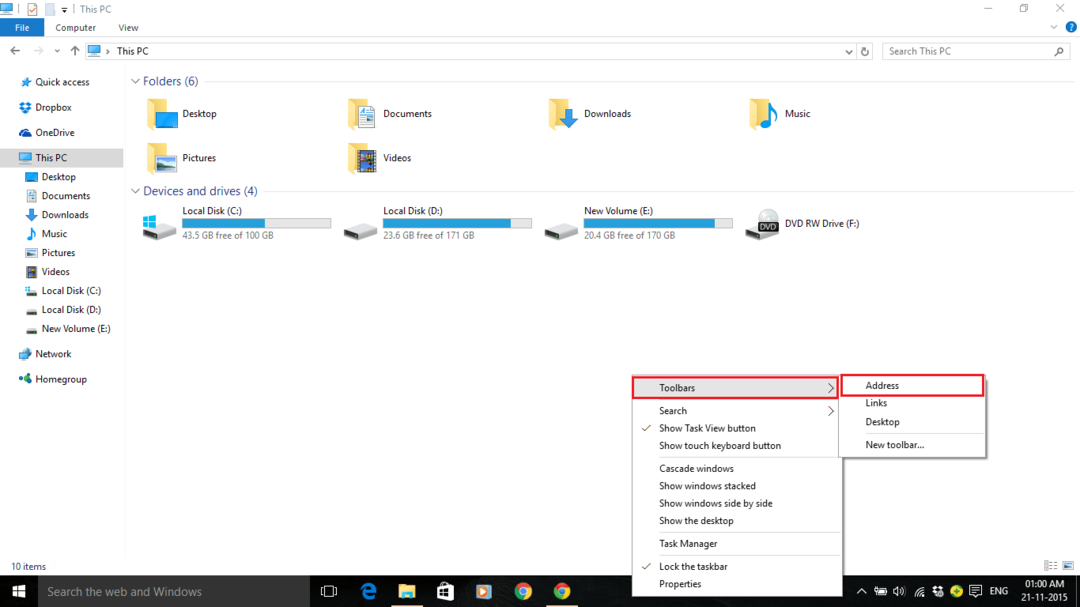
A Windows tálca megjelenik a Cím eszköztáron.
2. lépés:
Ha meg akarja változtatni az eszköztár méretét, akkor törölnie kell a pipát A Windows tálca zárva.
Ha a tálca zárolva van, akkor eltávolíthatja azt a jobb gombbal a Windows tálcán, majd a „Tálca zárolása” elemre kattintva.
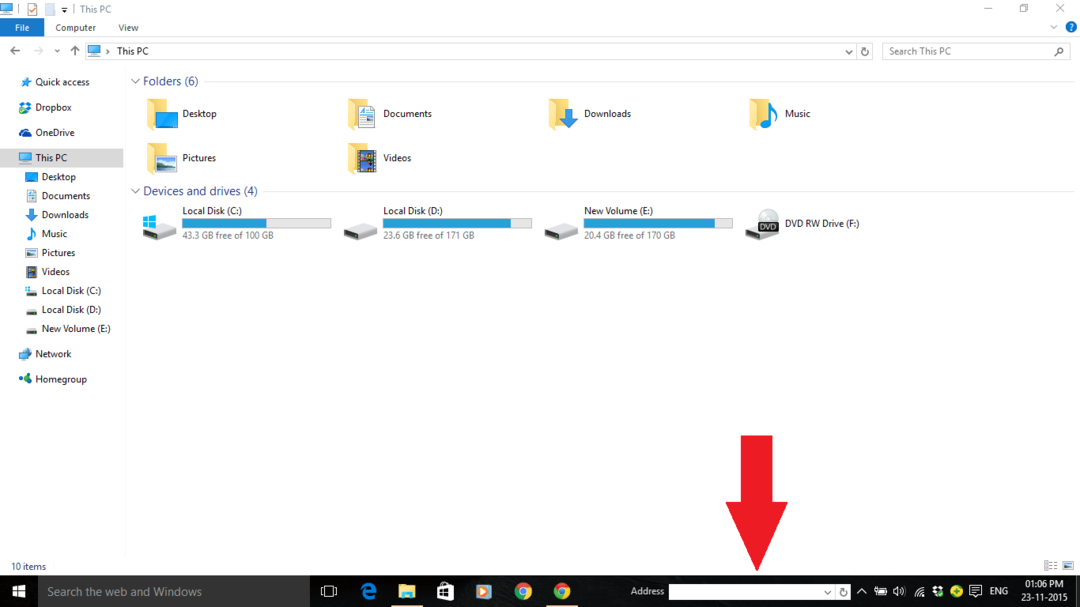
Ezért a Windows tálcája fel lesz oldva.
3. lépés:
Most a Cím eszköztárat a Windows tálcán a rögzített ikonok felé húzhatja, hogy nagyobb legyen.
Használhatja a Cím eszköztár „Legördülő” gombját és a „Frissítés” gombot is a „történelem megjelenítéséhez” az alapértelmezett webböngészőn keresztül elérhető webhelyek ”és„ az aktuális webhely frissítése a webböngészőben ” illetőleg.
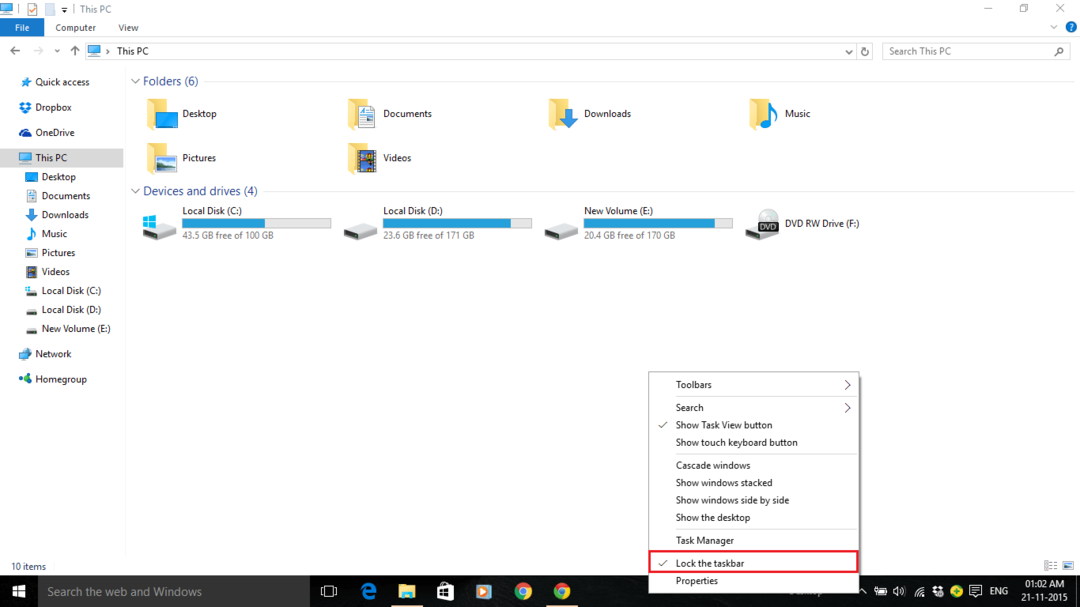
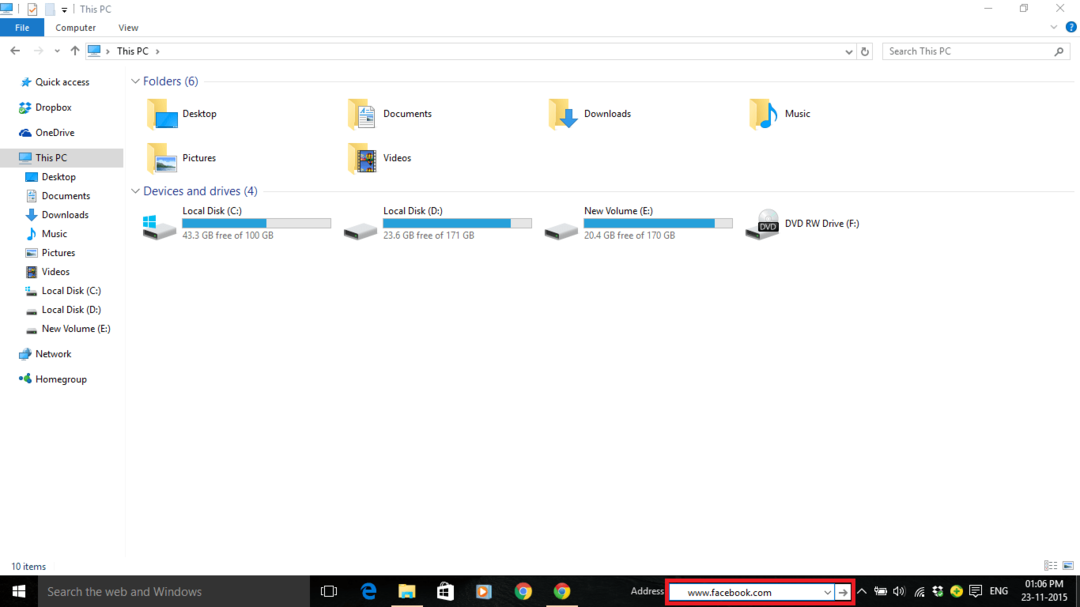
4. lépés:
Ha egy webhelyhez a Cím eszköztáron keresztül szeretne hozzáférni, írja be az adott webhely URL-jét (Egységes erőforrás-kereső), és nyomja meg az „Enter” gombot.
Például megadtuk a Facebook URL-jét, azaz www.facebook.com.
Most a weboldal a felhasználó által megadott alapértelmezett webböngészőn keresztül nyílik meg.
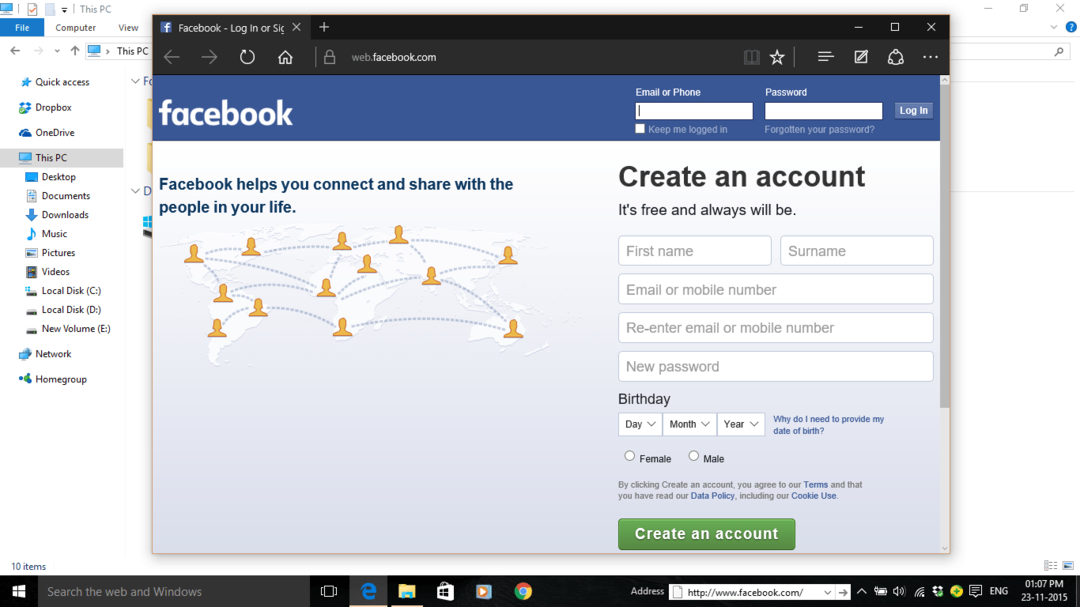
Például rendszerünk alapértelmezett böngészője jelenleg az „Edge”. Tehát a weboldal a Él böngésző.